20个新函数,个个都是高手中的高手,熬夜都整理好啦!赶快关注加收藏吧。
一、XLOOKUP
用法:XLOOKUP(要找谁,在哪里找,得到谁,未找到怎么样,如何匹配,如何搜索)
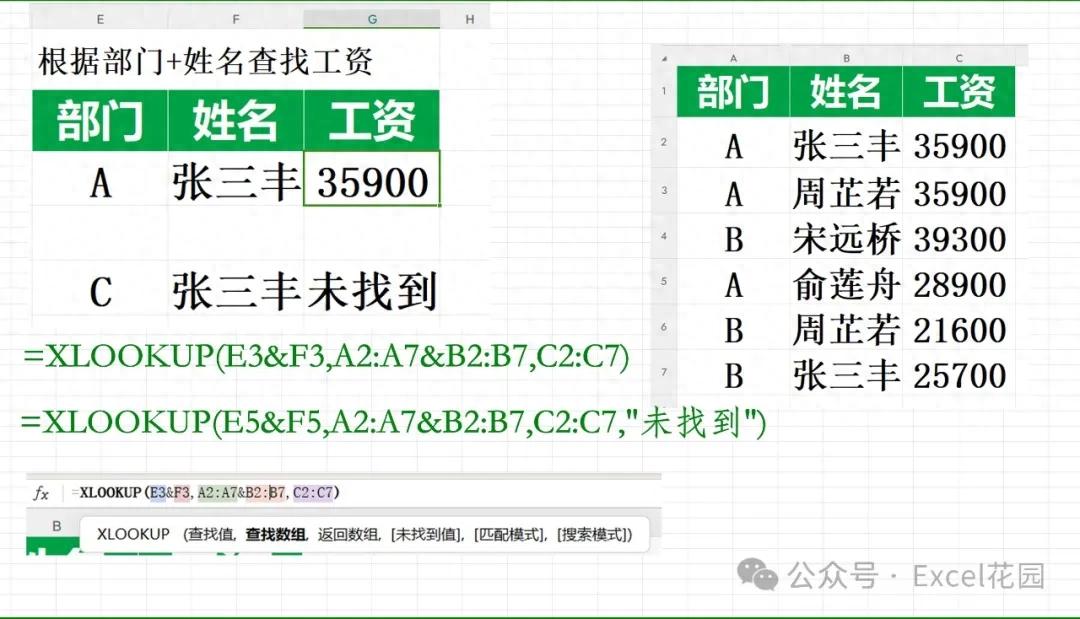
=XLOOKUP(E3&F3,A2:A7&B2:B7,C2:C7)
解析:A2:A7&B2:B7连接AB两列,目的为了防止重复,查找E3&F3,返回对应C列的值。
=XLOOKUP(E5&F5,A2:A7&B2:B7,C2:C7,"未找到")
与上一个公式相比,多了最后一个参数,未找到时返回“未找到”。
二、FILTER
用法:FILTER(要筛选的数据区域,筛选条件,未找到返回什么)
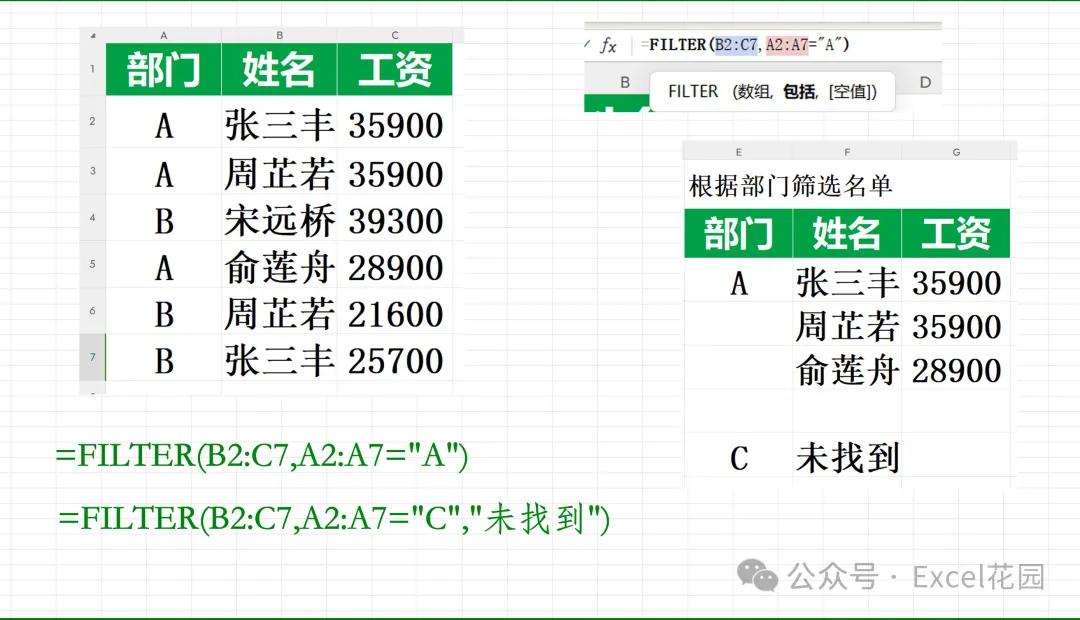
=FILTER(B2:C7,A2:A7="A")
解析:在B2:C7范围内进行筛选,条件是A列部门值等于“A”,换一个思路想,实际也是把除部门“A”以外的全部删除掉。
=FILTER(B2:C7,A2:A7="C","未找到")
解析:与上一个公式相比,多了最后一个参数,未找到时返回“未找到”。
三、SORT
用法:SORT(数组,排序依据,排序顺序,按列)
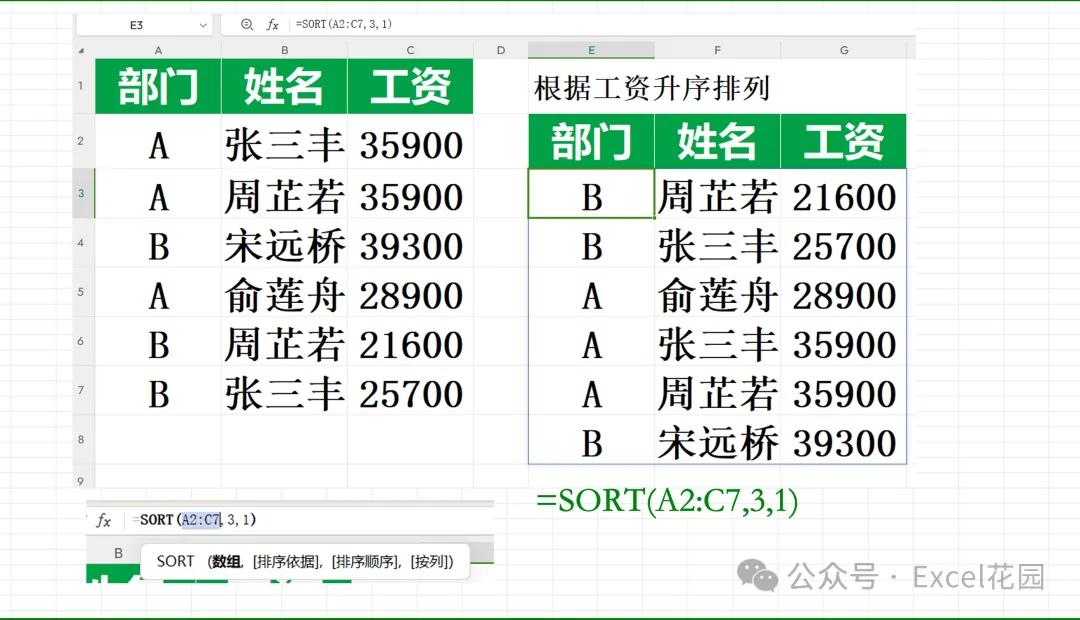
=SORT(A2:C7,3,1)
解析:对A2:C7数组进行排序,第二个参数3表示按第3列排序,最后参数1表示升序排列。
四、SORTBY
用法:SORTBY(数组,排序依据数组1,排序顺序,排序依据数组1,排序顺序,......)
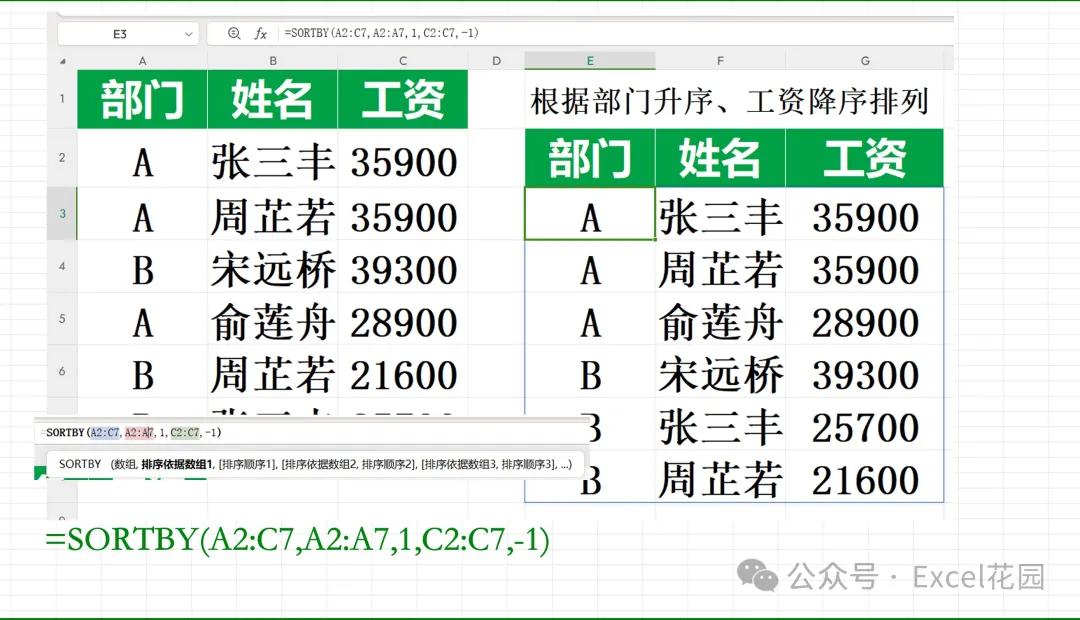
=SORTBY(A2:C7,A2:A7,1,C2:C7,-1)
解析:对A2:C7数组进行排序,首先按A列升序排列,再按C列降序排列。
五、UNIQUE
用法:(数组,按列,仅出现一次)
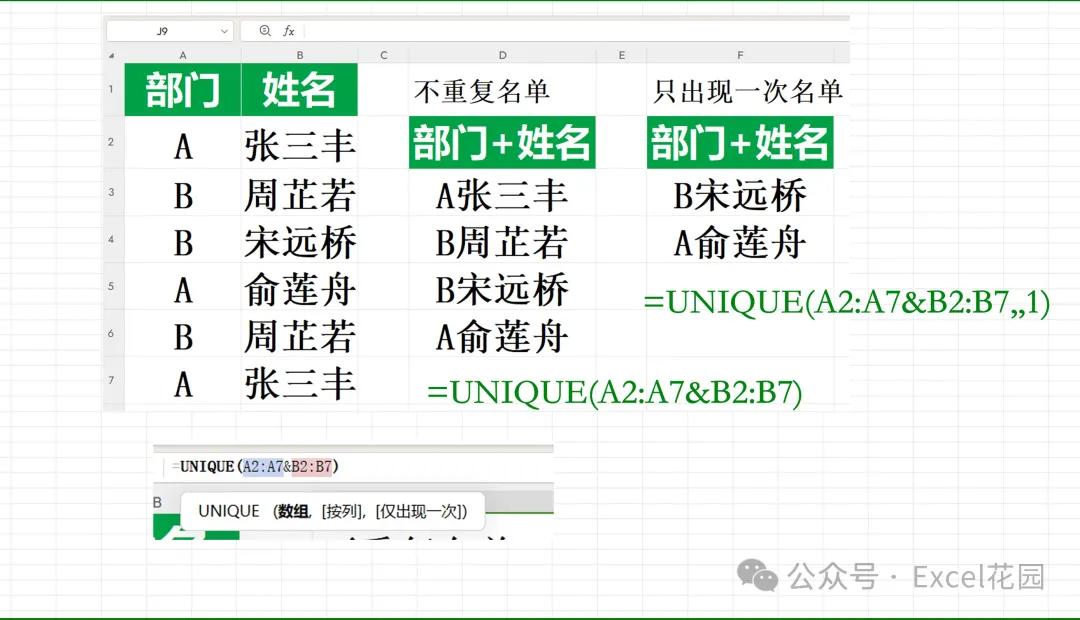
=UNIQUE(A2:A7&B2:B7)
Excel大佬们的骚操作,您学会了吗?
雷哥教电脑。以下大脑门的骚操作你学会了吗?·1、一秒去除小数点。选中单元格,ctrl加1键。·2、一秒找不同。ctrl键加反斜杠。这里找三处不同,随便用颜色填充一下,确定。这三个定向确实是不是同样的数字。·3、一秒求和。选中秒求和的单元格,
解析:根据部门和姓名同时进行查重复,返回不重复名单。
=UNIQUE(A2:A7&B2:B7,,1)
解析:根据部门和姓名同时进行查重复,返回只出现一次名单。
六、CHOOSECOLS
用法:CHOOSECOLS(数组,列序数1,列序数2,......)
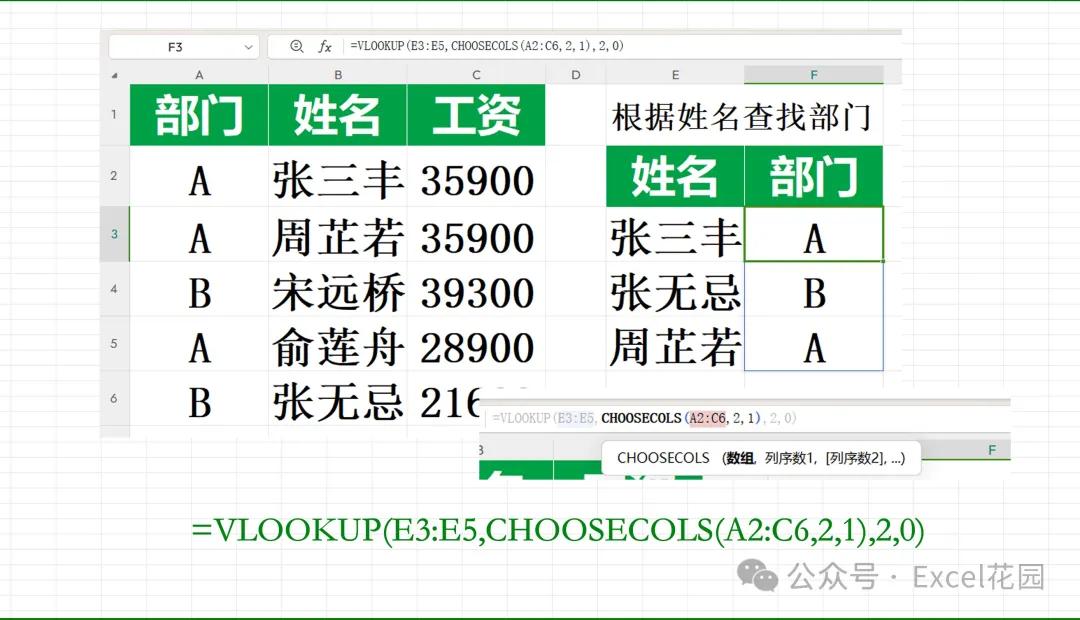
=VLOOKUP(E3:E5,CHOOSECOLS(A2:C6,2,1),2,0)
解析:CHOOSECOLS(A2:C6,2,1)返回A2:C6数组的第2列、第1列重新生成数组作为VLOOKUP的查找范围 ,帮助VLOOKUP实现逆向查找。
七、HSTACK
用法:HSTACK(需要拼接的数组1,数组2,......)
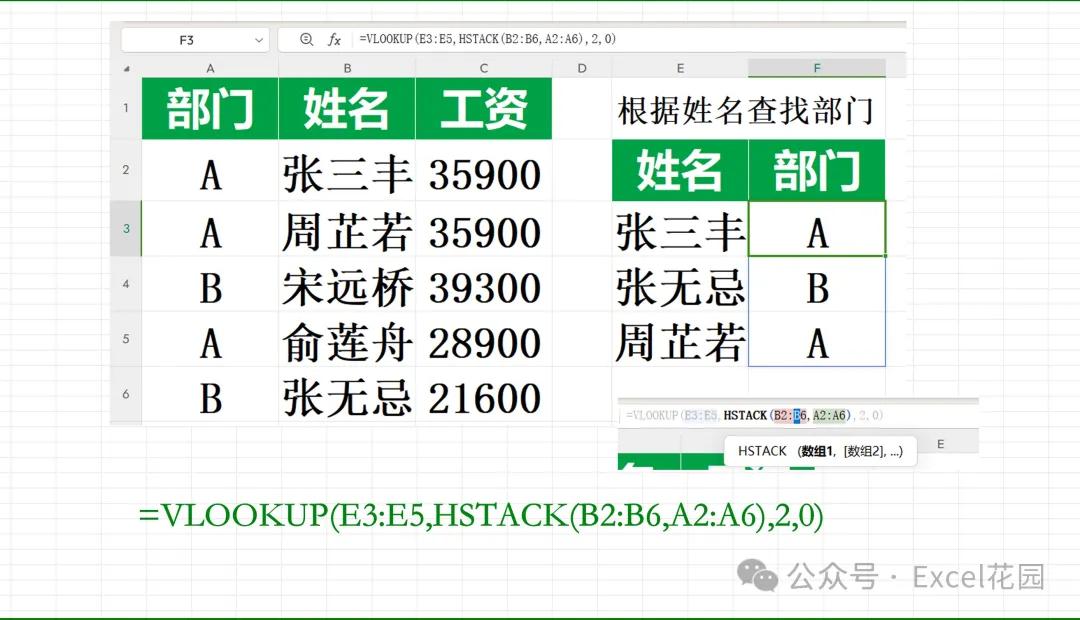
=VLOOKUP(E3:E5,HSTACK(B2:B6,A2:A6),2,0)
解析:HSTACK(B2:B6,A2:A6)重新拼接B列和A列,返回新的数组作为VLOOKUP的查找范围 ,帮助VLOOKUP实现逆向查找。
八、VSTACK
用法:VSTACK(需要拼接的数组1,数组2,......)
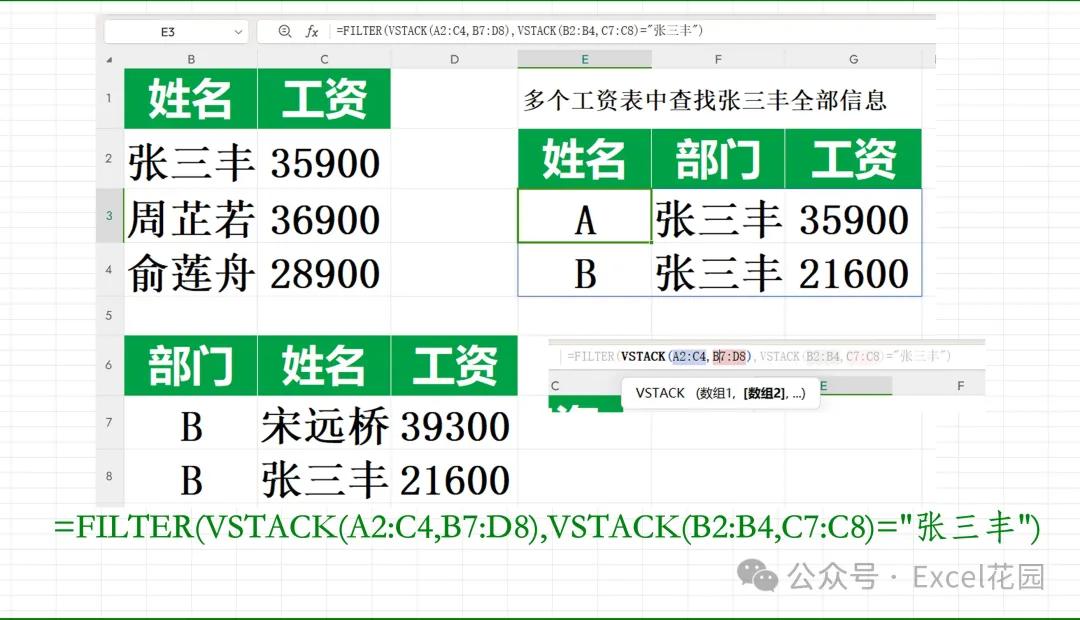
=FILTER(VSTACK(A2:C4,B7:D8),VSTACK(B2:B4,C7:C8)="张三丰")
解析:VSTACK首先合并数组(A2:C4,B7:D8),然后FILTER依据VSTACK(B2:B4,C7:C8)等于“张三丰”的条件进行筛选。
九 十、XMATCH CHOOSEROWS
用法:XMATCH(查找谁,在哪里找,如何匹配,如何搜索)
CHOOSEROWS(数组,行序数1,行序数2,......)
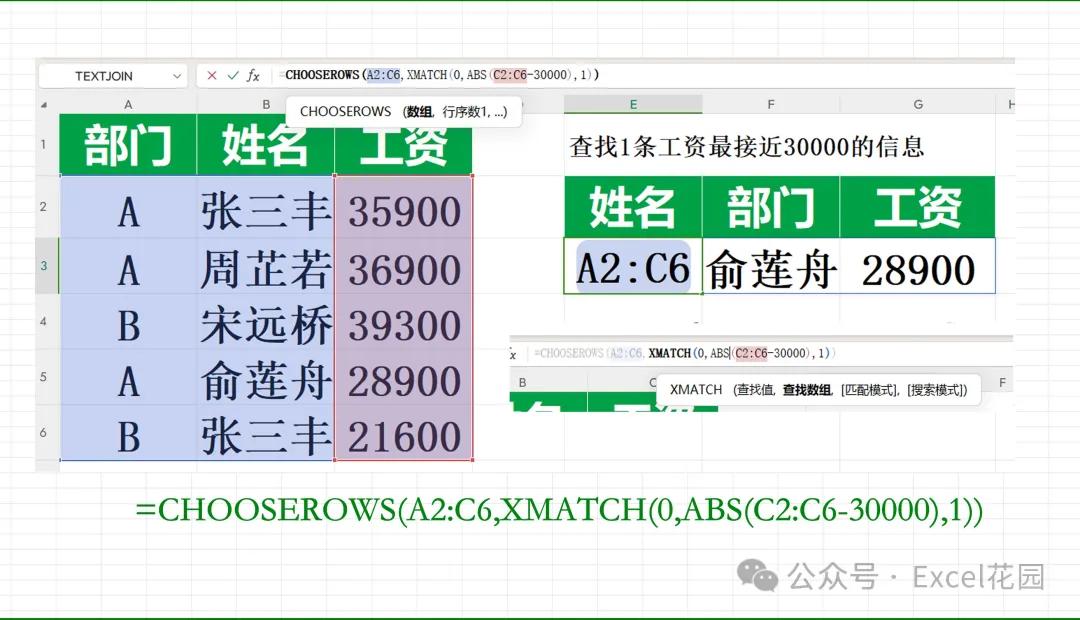
=CHOOSEROWS(A2:C6,XMATCH(0,ABS(C2:C6-30000),1))
解析:
第一步:XMATCH(0,ABS(C2:C6-30000),首先C2:C6中的每个值减去30000再计算绝对值,得到新的数组;
第二步:XMATCH在新的数组中查找0,找不到返回一个较大的值所在的位置;
第三步:XMATCH返回的位置作为CHOOSEROWS的第二个参数,表示返回第几行。

三(2)excel复制粘贴大全
上篇说了单元格的选定,这节说下,复制粘贴,很多觉得这个很简单,但是实际操作中,错误百出,excel就是这样,总是让人眼高手低。开始学习1.






